⑴一键懒人剪辑是一款轻量级的视频剪辑软件,体积不到MB,几乎不会占用系统的运行空间,不会对系统的运行效率造成任何影响,且软件功能丰富齐全专业实用,支持视频画中画文本调色背景音频裁剪特效等多种设置功能,可以帮助用户进行全面灵活的视频剪辑操作;一键懒人剪辑简单便捷,用户只需将视频文件添加到软件上即可进行意见剪辑并生成精简的视频文件,非常适合短视频制作的中小企业或者自媒体运营的个体用户进行使用;该软件支持视频预览功能,让用户可以对视频进行简单精准的视频一键裁剪,非常方便实用,有需要的用户可以自行下载使用。
⑵该模式属于傻瓜式操作,勾选后会全自动随机处理视频,该模式取软件默认值,并不是最完美的,建议用高级模式
⑶该模式属于高级设置,需要对视频处理有一定的基础,勾选后会出现高级设置区,各种参数自定义。
⑷可以对视频对比度亮度饱和度锐化值进行设置
⑸可以对视频进行片头片尾进行裁剪

⑹可以对视频画中画效果进行色度范围和透明度范围进行设置
⑺可以对添加到软件上进行视频裁剪的文件进行播放预览
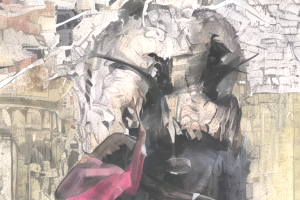
⑻一键懒人剪辑是一款短视频运营助手,适用于中小企业商家工作室等行业
⑼支持一次导入上千视频
⑽支持一键设置随机修改参数,自媒体视频原创制作批量消重
⑾支持批量修改视频参数,可给视频随机抽帧,剪辑基础都能用
⑿支持视频一键裁剪,便捷高效
⒀傻瓜式一键操作,功能强大,自媒体视频剪辑必备神器
⒁支持输出分辨率自定义设置,可以设置满足需求的视频
⒂支持视频文件名大小时长分辨率帧率比特率等信息进行查看
⒃完成软件下载双击软件即可启动软件,首次进入软件需要进行软件程序加载,稍待片刻即可
⒄完成软件加载即可进入软件操作界面,该界面可以添加视频文件进行剪辑
⒅点击添加媒体视频弹出视频文件管理弹框,点击选择视频文件即可将其添加到软件上进行剪辑
⒆将视频添加到软件上后可以对视频文件进行播放预览
⒇点击文本按钮可以对视频进行文本添加,可以设置文本字体大小和颜色
⒈点击调色按钮进入视频调试界面,该界面可以对视频对比度亮度饱和度等进行设置
⒉点击背景颜色按钮可以对视频背景颜色进行设置
⒊点击采集按钮可以设置视频裁剪片头和片尾的时间进行视频裁剪
⒋点击特效可以设置视频的翻转特效和进入特效
⒌点击浏览按钮弹出软件浏览弹框,点击选择文件夹即可进行文件保存设置
⒍点击登录按钮弹出软件登录弹框,点击输入账号和密码即可进行软件登录

⒎点击注册按钮即可进行软件注册,点击输入账号和密码即可进行软件注册
⒏点击开机剪辑按钮即可进行视频剪辑操作